在Mac上轻松实现无U盘安装Windows10
在如今这个多设备、多系统并存的时代,许多Mac用户可能会遇到需要在Mac上安装Windows10的需求。无论是为了运行特定的软件,还是为了熟悉Windows的操作环境,安装双系统或虚拟机都是常见的选择。然而,传统上安装Windows10通常需要使用U盘制作启动盘,这对于没有U盘的用户来说可能会造成一定的困扰。本文将为你详细介绍如何在Mac上无需U盘,轻松实现Windows10的安装。
一、准备工作:获取安装介质
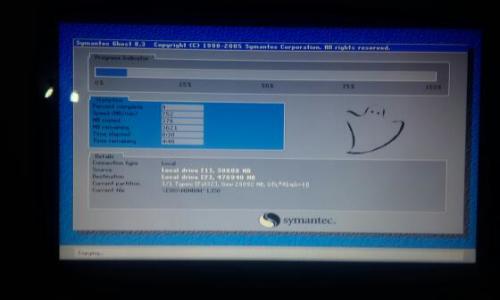
在安装Windows10之前,你需要确保已经获取了合法的Windows10安装镜像(ISO文件)。微软官方提供了Windows10的ISO下载服务,用户可以通过微软官网下载适合自己设备的版本。此外,确保你的Mac设备满足安装Windows10的基本要求,包括足够的存储空间和兼容的硬件配置。
二、方法一:使用虚拟机安装Windows10
如果你只是想在Mac上体验Windows10,而不必将其安装为双系统,那么使用虚拟机可能是最简单的方式。虚拟机允许你在Mac操作系统上运行Windows10,而无需对硬盘进行分区或格式化操作。
-
选择虚拟机软件
常见的虚拟机软件包括VMware Fusion和Parallels Desktop,它们都支持在Mac上运行Windows10。这两款软件都有免费试用版,用户可以先体验再决定是否购买。 -
创建虚拟机并安装Windows10
打开虚拟机软件,按照提示创建一个新的虚拟机。在选择操作系统时,选择“Windows10”,然后指定之前下载的ISO文件作为安装源。接下来,按照虚拟机软件的向导完成安装即可。 -
配置虚拟机
安装完成后,你可以根据需要调整虚拟机的设置,例如分配更多的内存或存储空间,以提升性能。
三、方法二:双系统安装Windows10
如果你希望在Mac上同时拥有MacOS和Windows10两个操作系统,并且能够自由切换使用,那么双系统安装可能是更好的选择。以下是具体步骤:
-
备份重要数据
在进行任何磁盘分区或格式化操作之前,务必备份你的Mac上的重要数据,以防止数据丢失。 -
使用Boot Camp Assistant
Mac自带的Boot Camp Assistant是一个非常方便的工具,可以帮助你在Mac上划分出一块独立的分区用于安装Windows10。打开Boot Camp Assistant,按照提示完成分区设置。 -
安装Windows10
完成分区后,Boot Camp Assistant会引导你将Windows10 ISO文件刻录到DVD或创建一个可启动的USB安装盘。如果你没有DVD或U盘,可以通过其他设备(如手机或另一台电脑)完成刻录或制作启动盘,然后在Mac上使用它来安装Windows10。 -
完成安装并配置
安装完成后,Mac会提示你重启并进入Windows10。此时,你可以根据提示完成剩余的安装步骤,并安装必要的驱动程序。
四、注意事项
-
确保硬件兼容性
在安装Windows10之前,确保你的Mac设备支持 Boot Camp 功能。一般来说,较新的MacBook和iMac设备都支持这一功能。 -
合理分配存储空间
在划分分区时,建议为Windows10分配至少60GB的存储空间,以确保系统能够正常运行并安装必要的软件。 -
安装驱动程序
安装完成后,记得从微软官网下载并安装适用于Mac的Windows驱动程序,以确保所有硬件设备都能正常工作。
五、总结
通过上述两种方法,你可以在Mac上无需U盘的情况下轻松安装Windows10。无论是使用虚拟机还是双系统安装,都能满足你在Mac上运行Windows10的需求。希望本文的介绍能够帮助你顺利完成安装,并在Mac上享受到Windows10带来的便利。





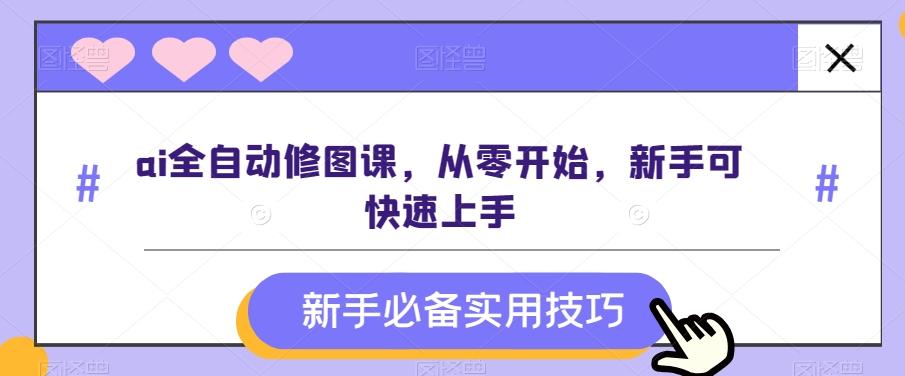


















暂无评论内容